Mundarija
Ushbu maqolada men sizga Excelda boshqa katakning bir nechta qiymatlari asosida Shartli formatlash ni qanday qo'llash mumkinligini ko'rsataman. Siz Shartli formatlash ni bitta ustun va bir nechta ustunlarda, shuningdek, bir qator yoki bir nechta satrlarda bir nechta satr yoki ustunlardagi bir nechta qiymatlarga asoslangan holda qo'llashni o'rganasiz.
Amaliy kitobni yuklab olish
Boshqa hujayraning bir nechta qiymatlariga asoslangan shartli formatlash.xlsx
Bir nechta qiymatlarga asoslangan shartli formatlash Exceldagi yana bir hujayra
Mana bizda Mars group nomli kompaniyaning besh yillik ba'zi mahsulotlarini sotish rekordi bilan ma'lumotlar to'plami mavjud.
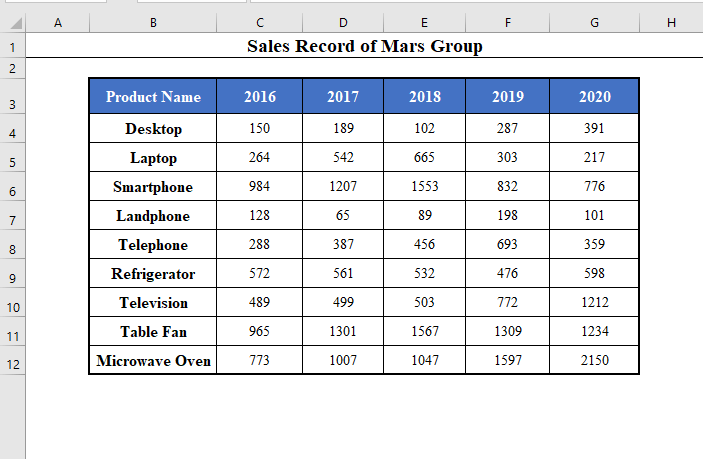
Bugungi maqsadimiz boshqa hujayraning bir nechta qiymatlari asosida ushbu ma'lumotlar to'plamiga Shartli formatlash ni qo'llashdir.
1. Boshqa katakning bir nechta qiymatlari asosida bitta ustunda shartli formatlash
Avvalo, bir nechta ustunlarning bir nechta qiymatlari asosida bitta ustunga Shartli formatlash ni qo'llashga harakat qilaylik.
Masalan, besh yil ichida o'rtacha savdosi 500 dan ortiq bo'lgan mahsulotlar nomlarida shartli formatlash ni qo'llashga harakat qilaylik.
Men sizga buni amalga oshirish uchun bosqichma-bosqich protsedurani ko'rsataman:
⧭ 1-qadam: Ustunni tanlash va shartli formatlashni ochish
➤ Qo'llamoqchi bo'lgan ustunni tanlang ShartliFormatlash .
➤ Keyin Uy > Shartli formatlash > Excel asboblar panelidagi yangi qoida opsiyasi.
Bu yerda men B ( Mahsulot nomi ) ustunini tanladim.
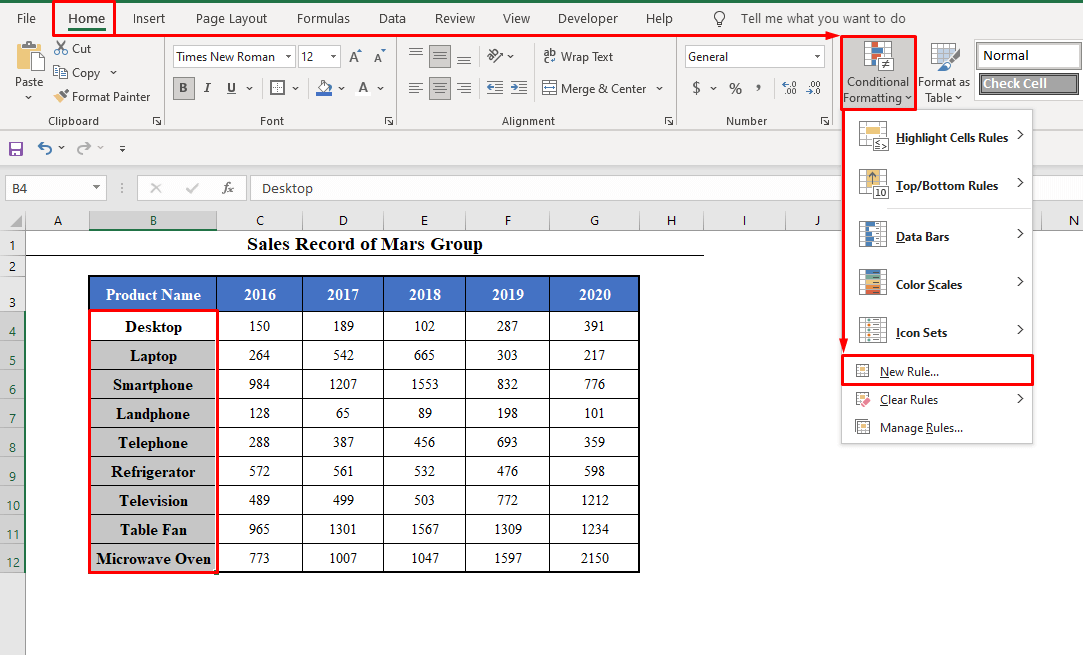
⧭ 2-qadam: Formulani yangi formatlash qoidasi oynasiga kiritish
➤ Yangi qoida tugmasini bosing. Siz Yangi formatlash qoidasi deb nomlangan dialog oynasini olasiz.
➤ Keyin Qaysi katakchalarni formatlashni aniqlash uchun formuladan foydalaning tugmasini bosing. U erda formulani kiriting:
=AVERAGE(C4,D4,E4,F4,G4)>500 Yoki
=AVERAGE($C4,$D4,$E4,$F4,$G4)>500 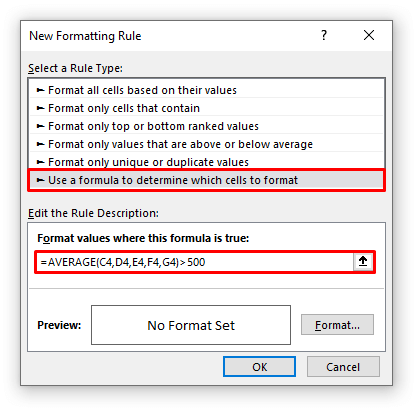
⧪ Eslatmalar:
- Bu yerda C4, D4, E4, F4 va G4 birinchi qatorning katakcha havolalari va AVERAGE()>500 mening shartim. Siz o'zingiznikidan foydalanasiz.
- Siz Shartli formatlash ni boshqa ustunning bir nechta Qiymatlariga asoslangan bitta ustunga qo'llaganingizda, Nisbiy hujayra havolalari yoki Aralash hujayra havolalari ( ustunlarni qulflash), lekin Mutlaq hujayra havolalari emas.
⧭ 3-bosqich: Hujayralarni formatlash dialog oynasidan kerakli formatni tanlash
➤ Format tugmasini bosing. Siz Formatga yo'naltirilasiz. Hujayralar dialog oynasi.
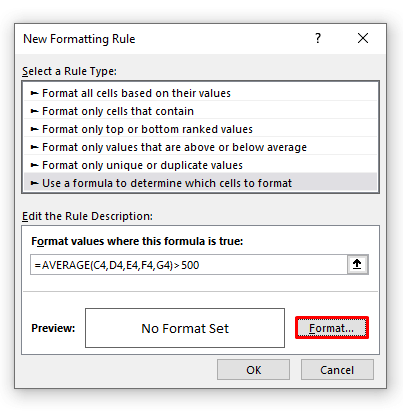
➤ Mavjud formatlardan mezonlarga javob beradigan katakchalarga qo'llamoqchi bo'lgan formatni tanlang.
I. To'ldirish yorlig'idan och jigarrang rangni tanlang.
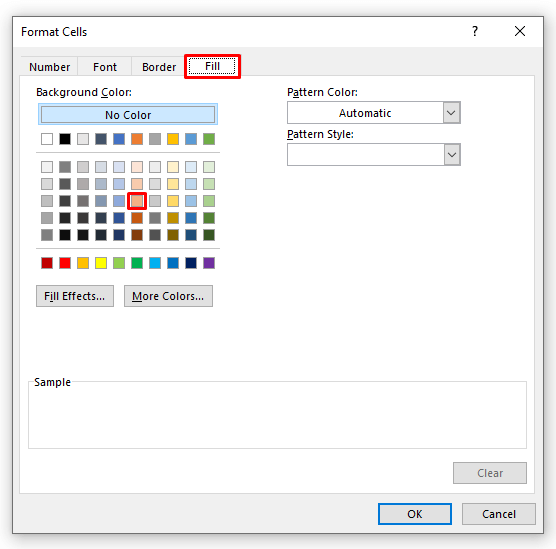
⧭ 4-qadam: FinalChiqish
➤ OK tugmasini bosing. Siz Yangi Formatlash Qoidasi muloqot oynasiga qaytasiz.
➤ Yana OK tugmasini bosing. Oʻrtacha sotilishi 500 dan ortiq boʻlgan mahsulotlarning nomlarini siz xohlagan formatda belgilab olasiz (bu misolda ochiq jigarrang).
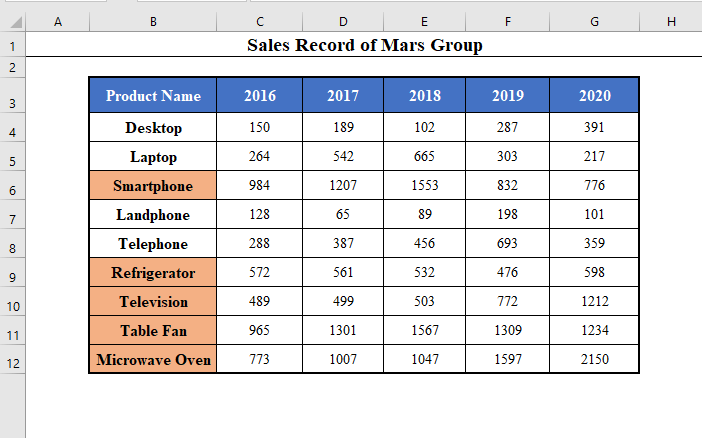
Batafsil oʻqing: Excel dasturining boshqa yacheykaga asoslangan shartli formatlash
2. Boshqa katakning bir nechta qiymatlari asosida bir nechta ustunlar uchun shartli formatlash
Shuningdek, Excelda bir nechta ustunlarning bir nechta qiymatlari asosida bir nechta ustunlarga Shartli formatlash ni ham qo'llashingiz mumkin.
Masalan, 2016, 2018, va 2020
Qadamlar usul 1 bilan bir xil. 1-bosqich -da, Shartli formatlash qo'llanmoqchi bo'lgan barcha ustunlarni tanlang.
Bu erda men B, C, E ustunlarini tanladim. , va G .
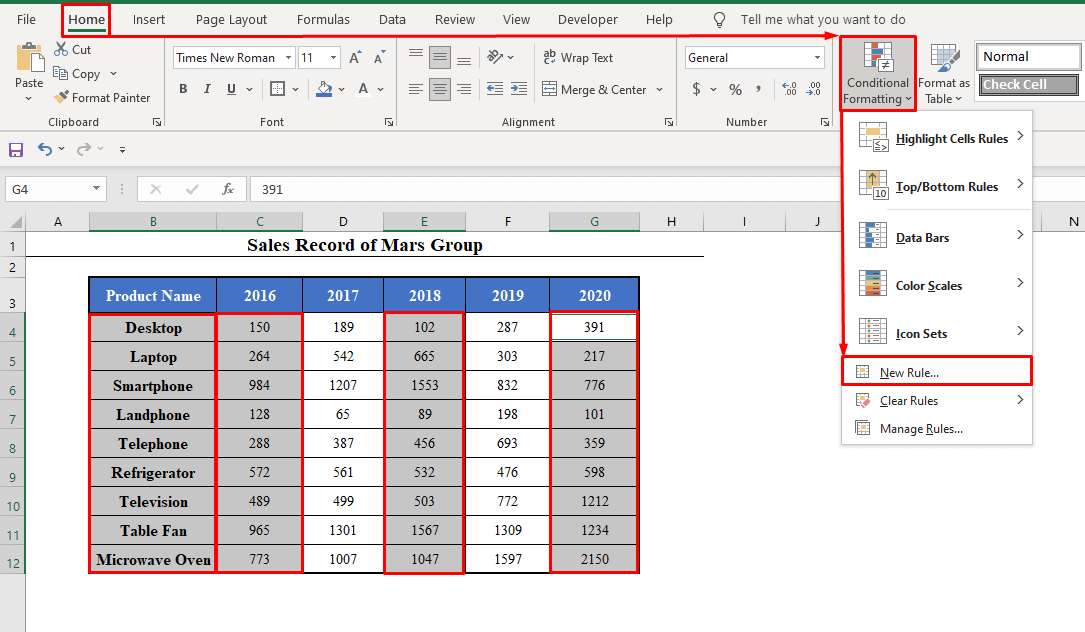
Va 2-bosqich da Aralash katakcha havolalari dan foydalaning. Formuladagi birinchi qator kataklarining ( ustunlari bloklanishi) nisbiy hujayra havolalari yoki mutlaq hujayra havolalari emas.
=AVERAGE($C4,$E4,$G4)>500 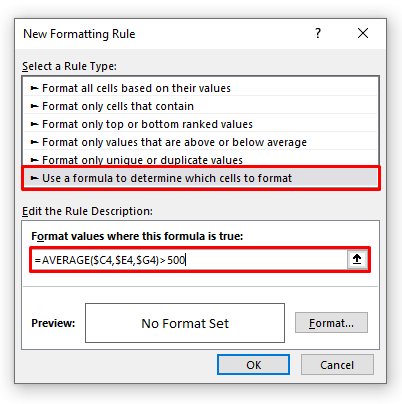
⧪ Eslatma:
- Siz murojaat qilganingizda Shartli formatlash bir nechta ustunlardagi bir nechta qiymatlarga asoslanganustunlar uchun Aralashgan hujayra havolalari ( ustunni qulflash) dan foydalanishingiz kerak.
Keyin Format hujayralar dan kerakli formatni tanlang> Dialog oynasi. Keyin OK tugmasini ikki marta bosing.
Sizning mezoningizga javob beradigan bir nechta ustunlar kataklariga kerakli format qo'llaniladi.
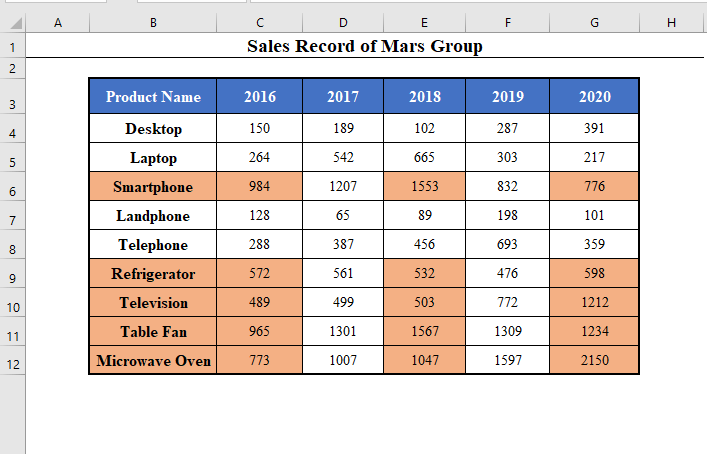
⧪ Yana misol:
Agar xohlasangiz, butun maʼlumotlar toʻplamiga Shartli formatlash ni qoʻllashingiz mumkin.
Shunchaki 1-qadam da butun ma'lumotlar to'plamini tanlang.
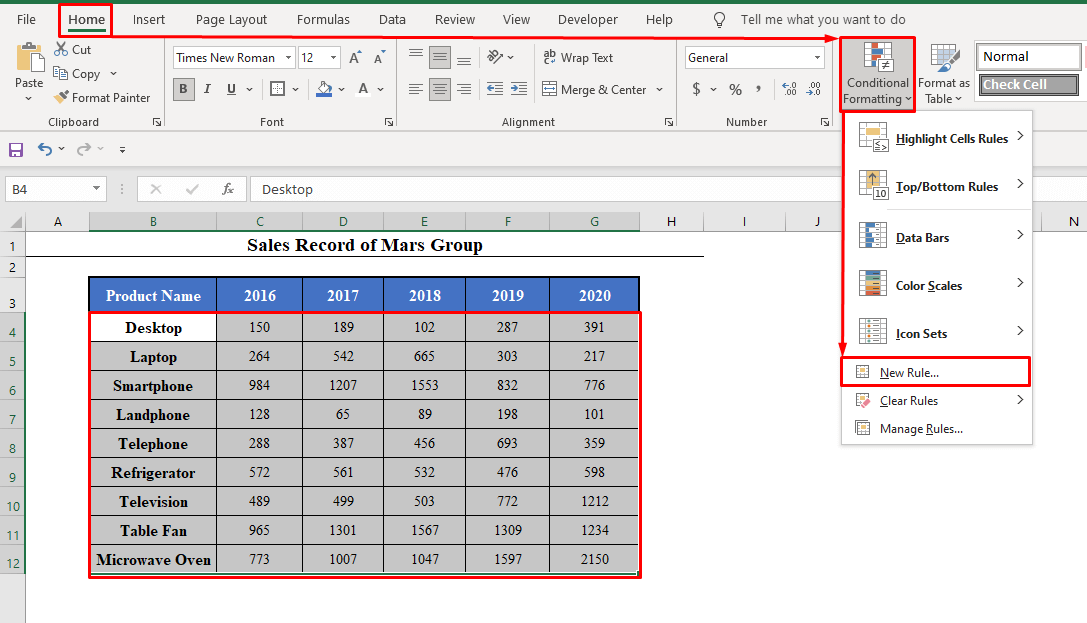
Va birinchi katakchalarning Aralash hujayra havolalari ni qo'llang. formuladagi qator.
=AVERAGE($C4,$D4,$E4,$F4,$G4)>500 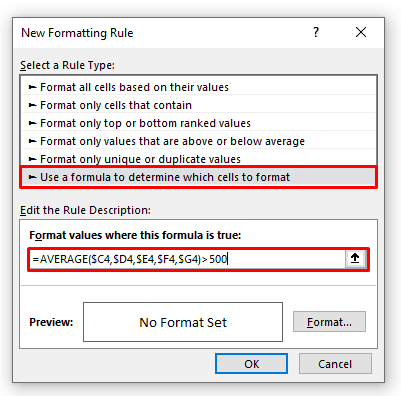
Keyin kerakli formatni tanlang.
Siz hujayralarni olasiz. mezonlarga javob beradigan barcha ma'lumotlar to'plami siz xohlagan formatda belgilanadi.
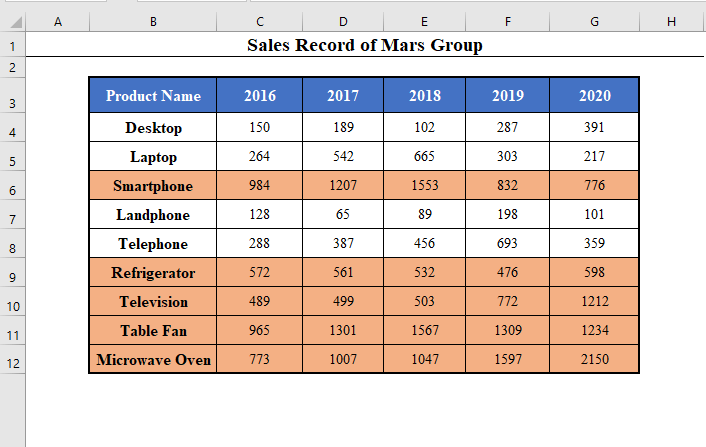
O'xshash o'qishlar:
- Bir nechta shartlar uchun shartli formatlashni qanday qilish kerak (8 usul)
- Boshqa hujayra matni asosida Excel shartli formatlash [5 usul]
- Ko'p qatorlarga shartli formatlashni qo'llash (5 usul)
- Excelda boshqa katak diapazoniga qarab shartli formatlashni qanday qilish kerak
3 . Boshqa katakning bir nechta qiymatlari asosida bir qatorda shartli formatlash
Shuningdek, Excelda bir nechta satrlarning bir nechta qiymatlari asosida bir qatorda Shartli formatlash ni ham qoʻllashingiz mumkin.
Masalan, keling, Shartli formatlash ni qo'llashga harakat qilaylik. yillar barcha mahsulotlarning o'rtacha sotuvi 500 dan ortiq bo'lgan.
Bosqichlar 1-usul bilan bir xil. Faqat 1-bosqich da, qo'llamoqchi bo'lgan qatorni tanlang Shartli formatlash .
Bu yerda men C3:G3 ni tanladim ( Yillar).
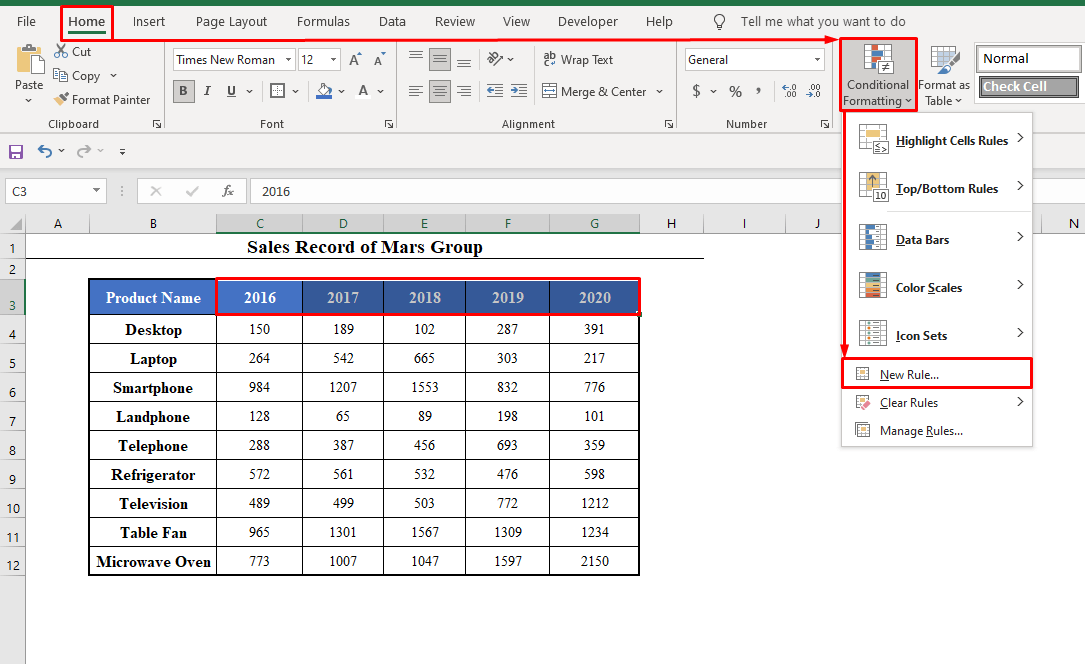
Va 2-bosqich da Nisbiy hujayra havolalari yoki Aralash hujayra havolalari<2 dan foydalaning> (Birinchi ustun kataklarining Qatorlari bloklanishi).
=AVERAGE(C4:C12)>500
Yoki
=AVERAGE(C$4:C$12)>500 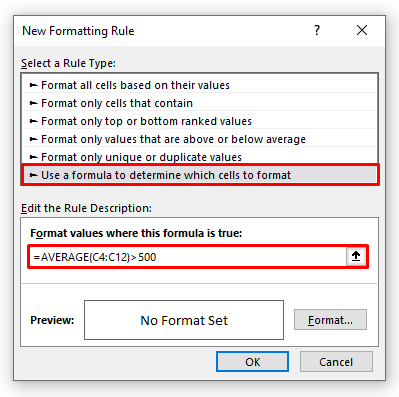
⧪ Eslatmalar:
- Bu yerda, C4:C12 - bu mening birinchi ustunimdagi hujayra havolalari. Siz oʻzingizdan foydalanasiz.
- Bir nechta satrlardagi bir nechta qiymatlar asosida bitta satrda Shartli formatlash ni qoʻllaganingizda, Nisbiy hujayra havolalari yoki Aralash uyali havolalar ( Qatorni bloklash ).
Keyin Format hujayralar dialog oynasidan kerakli formatni tanlang. Keyin OK tugmasini ikki marta bosing.
Siz oʻrtacha savdosi 500 dan ortiq boʻlgan yillarga qoʻllaniladigan kerakli formatni olasiz.
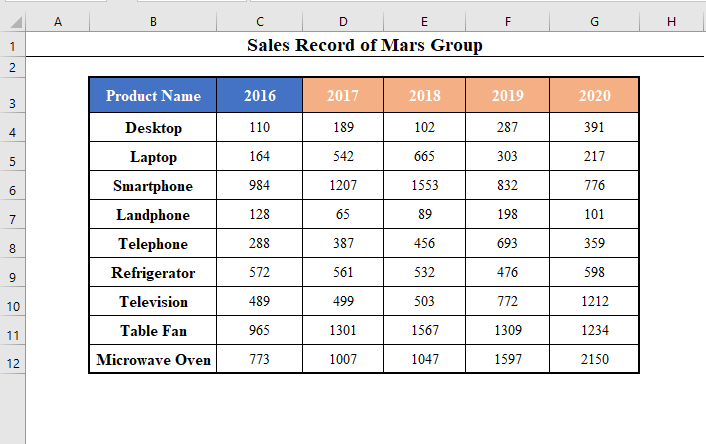
4. Boshqa katakning bir nechta qiymatlari asosida bir nechta satrlarda shartli formatlash
Nihoyat, siz Shartli formatlash ni bir nechta satrlarning bir nechta qiymatlariga asoslangan bitta satrlarda ham qo'llashingiz mumkin.
Masalan, keling, Shartli formatlash ni yillarga, sotish bilan bir qatorda oʻrtachaNoutbuk, Statsionar, Muzlatgich va Stol ventilyatori mahsulotlari sotuvi 500 dan ortiqni tashkil etdi.
Bosqichlar usul 1 bilan bir xil. 1-bosqich da, qo'llamoqchi bo'lgan qatorlarni tanlang Shartli formatlash .
Bu yerda men C3:G3 ni tanladim, C5:G5, C7:G7, C9:G9, va C11:G11 .
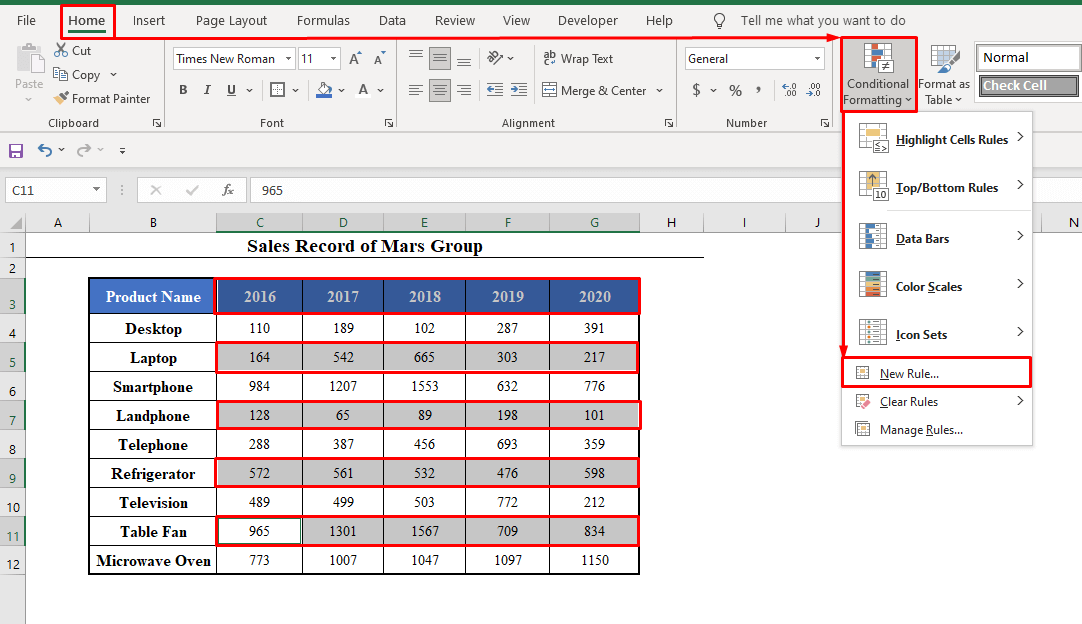
Va bosqichda 2 , formuladagi birinchi ustun kataklarining Aralash katakcha havolalari ( Qatorlarni bloklash ) dan foydalaning.
=AVERAGE(C$5,C$7,C$9,C$11)>500 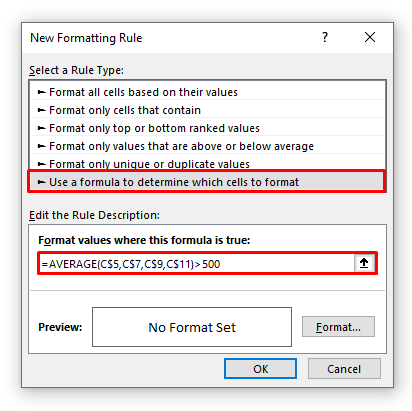
⧪ Eslatma:
- Siz Shartli formatlash bir nechta satrlardagi bir nechta qiymatlarga asoslangan bitta satrda siz Aralash uyali havolalar ( Qatorni bloklash ) dan foydalanishingiz kerak.
Keyin keraklisini tanlang. Format hujayralar dialog oynasidan formatlash. Keyin OK tugmasini ikki marta bosing.
Sizning shartingizga mos keladigan kataklarga kerakli format qoʻllaniladi.
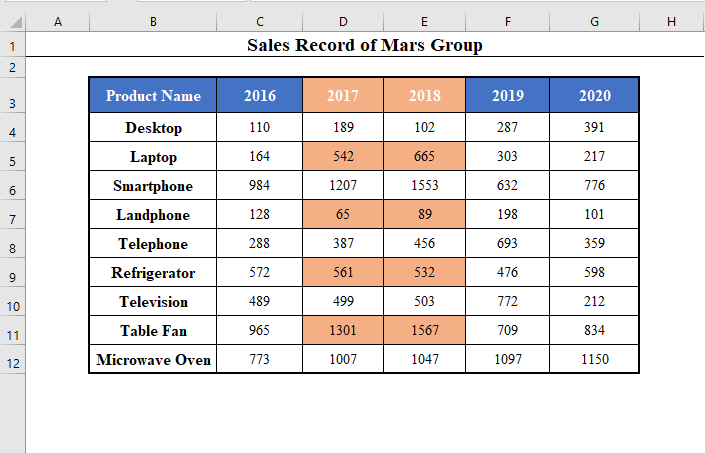
Eslash kerak bo'lgan narsalar
- Bir ustun yoki bir nechta ustunlarga Shartli formatlash ni qo'llashda birinchi qator kataklaridan iborat formulani kiriting.
- Shunga o'xshab, Shartli formatlash -ni bitta satr yoki bir nechta satrlarga qo'llashda birinchi ustunning katakchalaridan iborat formulani kiriting.
- Shartli formatlash -ni qo'llashda bitta satr yoki bitta ustunda siz Nisbiy hujayra havolalari yoki Aralash uyali havolalar (ustunlar holatida ustunni qulflash va qatorlar holatida satr ni qulflash.).
- Ammo shu bilan birga Shartli formatlash ni bir nechta satr yoki bir nechta ustunlarda qo'llash uchun siz Aralashgan hujayra havolalari ni qo'llashingiz kerak (Buning sababini bilish uchun buni o'qing.)
Xulosa
Ushbu usullardan foydalanib, Excel-dagi istalgan ma'lumotlar to'plamidagi boshqa hujayraning bir nechta qiymatlari asosida Shartli formatlash ni qo'llashingiz mumkin. Savollaringiz bormi? Bizdan bemalol so'rang.

